Notes
L’accès à cette page nécessite une autorisation. Vous pouvez essayer de vous connecter ou de modifier des répertoires.
L’accès à cette page nécessite une autorisation. Vous pouvez essayer de modifier des répertoires.
Dans cet article, vous allez apprendre à intégrer Zscaler Internet Access ZSNet à Microsoft Entra ID. Lorsque vous intégrez Zscaler Internet Access ZSNet à Microsoft Entra ID, vous pouvez :
- Contrôler dans Microsoft Entra ID qui a accès à Zscaler Internet Access ZSNet.
- Permettre à vos utilisateurs de se connecter automatiquement à Zscaler Internet Access ZSNet avec leur compte Microsoft Entra.
- Gérez vos comptes dans un emplacement central.
Conditions préalables
Le scénario décrit dans cet article suppose que vous disposez déjà des conditions préalables suivantes :
- Un compte d’utilisateur Microsoft Entra avec un abonnement actif. Si vous n’en avez pas encore, vous pouvez créer un compte gratuitement.
- L’un des rôles suivants :
- Un abonnement Zscaler Internet Access ZSNet pour lequel l’authentification unique est activée.
Description du scénario
Dans cet article, vous allez configurer et tester l’authentification unique Microsoft Entra dans un environnement de test.
- Zscaler Internet Access ZSNet prend en charge l’authentification unique lancée par le fournisseur de services.
- Zscaler Internet Access ZSNet prend en charge l'approvisionnement des utilisateurs Just In Time.
- Zscaler Internet Access ZSNet prend en charge l’approvisionnement automatique d’utilisateurs.
Ajout de Zscaler Internet Access ZSNet depuis la galerie
Pour configurer l’intégration de Zscaler Internet Access ZSNet à Microsoft Entra ID, vous devez ajouter Zscaler Internet Access ZSNet à partir de la galerie à votre liste d’applications SaaS gérées.
- Connectez-vous au Centre d’administration de Microsoft Entra au minimum en tant qu’Administrateur d’application cloud.
- Naviguez vers Entra ID>Applications d'entreprise>Nouvelle application.
- Dans la section Ajouter à partir de la galerie , tapez Zscaler Internet Access ZSNet dans la zone de recherche.
- Sélectionnez Zscaler Internet Access ZSNet dans le volet de résultats, puis ajoutez l’application. Patientez quelques secondes pendant que l’application est ajoutée à votre locataire.
Vous pouvez sinon également utiliser l’Assistant de configuration des applications d'entreprise . Dans cet assistant, vous pouvez ajouter une application à votre instance, ajouter des utilisateurs/groupes à l’application, attribuer des rôles, ainsi que parcourir la configuration de l’authentification unique (SSO). En savoir plus sur les assistants Microsoft 365.
Configurer et tester l’authentification unique Microsoft Entra pour Zscaler Internet Access ZSNet
Configurez et testez l’authentification unique Microsoft Entra avec Zscaler Internet Access ZSNet à l’aide d’un utilisateur de test appelé B.Simon. Pour que l’authentification unique fonctionne, vous devez établir un lien entre un utilisateur Microsoft Entra et l’utilisateur Zscaler Internet Access ZSNet associé.
Pour configurer et tester l’authentification unique Microsoft Entra avec Zscaler Internet Access ZSNet, procédez comme suit :
-
Configurer Microsoft Entra SSO – pour permettre à vos utilisateurs d'utiliser cette fonctionnalité.
- Créer un utilisateur de test Microsoft Entra pour tester l’authentification unique Microsoft Entra avec B.Simon.
- Affectez l’utilisateur de test Microsoft Entra pour permettre à B.Simon d’utiliser l’authentification unique Microsoft Entra.
-
Configurez Zscaler Internet Access ZSNet pour l'authentification unique (SSO) - pour configurer les paramètres Sign-On dans l'application.
- Créer un utilisateur de test pour Zscaler Internet Access ZSNet afin d'avoir un équivalent de B.Simon dans Zscaler Internet Access ZSNet, associé à la représentation de l'utilisateur dans Microsoft Entra.
- Effectuer un test SSO pour vérifier si la configuration fonctionne.
Configurer l’authentification unique Microsoft Entra
Suivez ces étapes pour activer l’authentification unique Microsoft Entra.
Connectez-vous au Centre d’administration de Microsoft Entra au minimum en tant qu’Administrateur d’application cloud.
Accédez à la page d’intégration de l’application Entra ID>Enterprise apps>Zscaler Internet Access ZSNet, recherchez la section Manage et sélectionnez Authentification unique.
Dans la page Sélectionner une méthode d’authentification unique, sélectionnez SAML.
Dans la page Configurer l’authentification unique avec SAML, sélectionnez l’icône de crayon pour Configuration SAML de base afin de modifier les paramètres.

Dans la section Configuration SAML de base, entrez les valeurs pour les champs suivants :
Dans la zone de texte URL de connexion, tapez une URL au format suivant :
https://<companyname>.zscaler.net.Remarque
Cette valeur n’est pas réelle. Mettez à jour la valeur avec l'URL réelle de Sign-On. Pour obtenir la valeur, contactez l’équipe de support technique Zscaler Internet Access ZSNet . Vous pouvez également consulter les modèles figurant à la section Configuration SAML de base.
Votre application Zscaler Internet Access ZSNet s’attend à recevoir les assertions SAML dans un format spécifique, ce qui vous oblige à ajouter des mappages d’attributs personnalisés à la configuration des attributs de jeton SAML. La capture d’écran suivante montre la liste des attributs par défaut. Sélectionnez l’icône Modifier pour ouvrir la boîte de dialogue Attributs utilisateur .
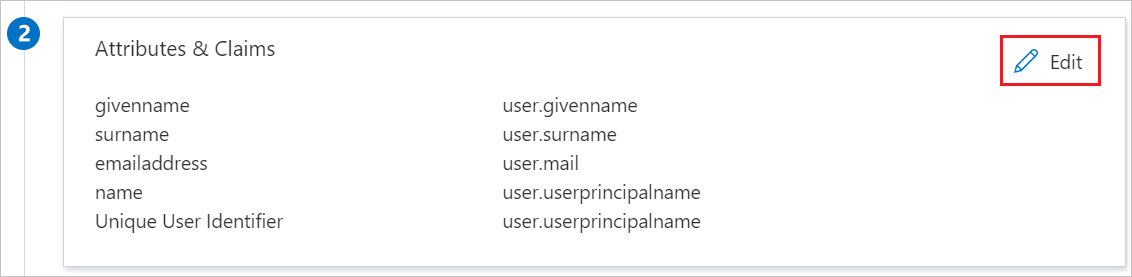
En plus de ce qui précède, l’application Zscaler Internet Access ZSNet s’attend à ce que quelques attributs supplémentaires soient repassés dans la réponse SAML. Dans la section Revendications utilisateur de la boîte de dialogue Attributs utilisateur , procédez comme suit pour ajouter l’attribut de jeton SAML, comme indiqué dans le tableau ci-dessous :
Nom Attribut-source membre de user.assignedroles a) Sélectionnez Ajouter une nouvelle revendication pour ouvrir la boîte de dialogue Gérer les revendications utilisateur .
b. Dans la zone de texte Name , tapez le nom d’attribut indiqué pour cette ligne.
v. Laissez l’espace de noms vide.
d. Sélectionnez Source comme Attribut.
é. Dans la liste Attribut de la source, tapez la valeur d’attribut indiquée pour cette ligne.
f. Cliquez sur Enregistrer.
Remarque
Sélectionnez ici pour savoir comment configurer le rôle dans l’ID Microsoft Entra.
Dans la page Configurer un seul Sign-On avec SAML , dans la section Certificat de signature SAML , recherchez le certificat (Base64) et sélectionnez Télécharger pour télécharger le certificat et l’enregistrer sur votre ordinateur.

Dans la section Configurer Zscaler Internet Access ZSNet , copiez la ou les URL appropriées en fonction de vos besoins.

Créer et affecter un utilisateur de test Microsoft Entra
Suivez les instructions du guide de démarrage rapide pour créer et attribuer un compte utilisateur afin de créer un compte utilisateur de test appelé B.Simon.
Configurer l’authentification unique Zscaler Internet Access ZSNet
Dans une autre fenêtre de navigateur web, connectez-vous à votre site d’entreprise Zscaler Internet Access ZSNet en tant qu’administrateur
Accédez à Administration > Authentification > Paramètres d'authentification et procédez comme suit :

a) Sous Type d’authentification, choisissez SAML.
b. Sélectionnez Configurer SAML.
Dans la fenêtre Modifier SAML , procédez comme suit : puis sélectionnez Enregistrer.

a) Dans la zone de texte URL du portail SAML , collez l’URL de connexion..
b. Dans la zone de texte Attribut nom de connexion , entrez NameID.
v. Sélectionnez Charger pour charger le certificat de signature SAML Azure que vous avez téléchargé à partir du portail Azure dans le certificat SSL public.
d. Activez l’approvisionnement automatique SAML.
é. Dans la zone de texte Attribut nom d’affichage utilisateur , entrez displayName si vous souhaitez activer l’approvisionnement automatique SAML pour les attributs displayName.
f. Dans la zone de texte Attribut de nom de groupe , entrez memberOf si vous souhaitez activer l’approvisionnement automatique SAML pour les attributs memberOf.
g. Dans le champ Attribut du nom du département, entrez department si vous souhaitez activer l’approvisionnement automatique SAML pour les attributs de département.
h. Cliquez sur Enregistrer.
Dans la page Configurer l’authentification utilisateur , procédez comme suit :

a) Passez la souris sur le menu Activation en bas à gauche.
b. Sélectionnez Activer.
Configuration des paramètres de proxy
Pour configurer les paramètres de proxy dans Internet Explorer
Démarrez Internet Explorer.
Sélectionnez les options Internet dans le menu Outils pour ouvrir la boîte de dialogue Options Internet .

Sélectionnez l’onglet Connexions .

Sélectionnez les paramètres LAN pour ouvrir la boîte de dialogue Paramètres du réseau local .
Dans la section Serveur proxy, procédez comme suit :

a) Sélectionnez Utiliser un serveur proxy pour votre réseau local.
b. Dans la zone de texte Adresse, tapez gateway.zscaler.net.
v. Dans la zone de texte Port, tapez 80.
d. Sélectionnez Ignorer le serveur proxy pour les adresses locales.
é. Sélectionnez OK pour fermer la boîte de dialogue Paramètres du réseau local (LAN).
Sélectionnez OK pour fermer la boîte de dialogue Options Internet .
Créer un utilisateur de test Zscaler Internet Access ZSNet
Dans cette section, un utilisateur appelé Britta Simon est créé dans Zscaler Internet Access ZSNet. Zscaler Internet Access ZSNet prend en charge l’approvisionnement d’utilisateurs juste-à-temps, qui est activé par défaut. Vous n’avez aucune opération à effectuer dans cette section. S’il n’existe pas encore d’utilisateur dans Zscaler Internet Access ZSNet, un nouvel utilisateur est créé après l’authentification.
Remarque
Si vous avez besoin de créer un utilisateur manuellement, contactez l’équipe du support technique ZSNet zscaler Internet Access.
Tester l’authentification unique (SSO)
Dans cette section, vous testez votre configuration d’authentification unique Microsoft Entra avec les options suivantes.
Sélectionnez Tester cette application, cette option redirige vers l’URL de connexion Zscaler Internet Access ZSNet où vous pouvez lancer le flux de connexion.
Accédez directement à l’URL de connexion de Zscaler Internet Access ZSNet et lancez la connexion.
Vous pouvez utiliser Microsoft My Apps. Lorsque vous sélectionnez la vignette Zscaler Internet Access ZSNet dans Mes applications, cette option redirige vers l’URL de connexion Zscaler Internet Access ZSNet. Pour plus d’informations sur Mes applications, consultez Présentation de Mes applications.
Contenu connexe
Après avoir configuré Zscaler Internet Access ZSNet, vous pouvez appliquer le contrôle de session, qui protège contre l’exfiltration et l’infiltration des données sensibles de votre organisation en temps réel. Le contrôle de session s’étend de l’accès conditionnel. Découvrez comment appliquer un contrôle de session avec Microsoft Defender for Cloud Apps.